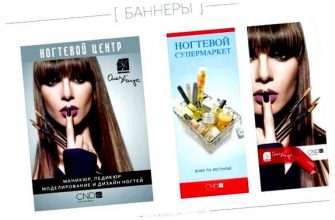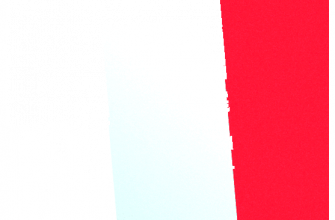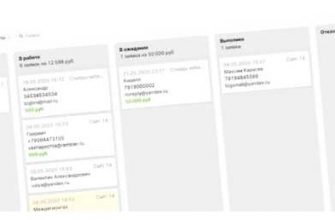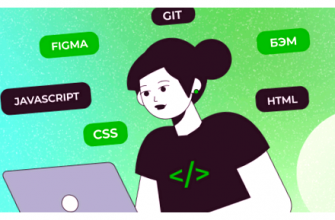Если вы владелец сайта, созданного на платформе WordPress, вы, вероятно, знаете, что футер — это область, расположенная внизу страницы, которая содержит информацию о сайте, авторские права или ссылки на другие страницы. Однако, возможно, вам потребуется удалить или скрыть футер, чтобы сделать ваш сайт уникальным или подчеркнуть ваш корпоративный стиль.
Удаление или скрытие футера может быть полезным, если вы хотите создать лендинг-страницу, одностраничный сайт или если вы просто хотите убрать лишнюю информацию с сайта. В этой статье мы расскажем вам, как удалить или скрыть футер на вашем WordPress сайте, предоставив подробное руководство.

ВАЖНО: Прежде чем вносить изменения в код своего сайта, рекомендуется создать резервную копию. Это позволит вам восстановить сайт, если внесенные изменения приведут к проблемам или нежелательным результатам.
Чтобы удалить или скрыть футер на вашем WordPress сайте, вам потребуется знание HTML и CSS, а также доступ к панели администратора вашего сайта. В данной статье мы предоставим несколько методов, включая использование плагинов и изменение кода, которые помогут вам выполнить эту задачу.
- Как удалить футер в WordPress сайте: полное руководство
- Шаги для полного удаления футера
- Вопрос-ответ:
- Как удалить футер на главной странице моего WordPress сайта?
- Как скрыть футер только на определенных страницах?
- Можно ли удалить футер без использования плагинов?
- Как изменить содержимое футера в WordPress?
- Как добавить ссылки или логотип в футер моего WordPress сайта?
- Как удалить футер в WordPress?
Как удалить футер в WordPress сайте: полное руководство
Существует несколько способов удаления футера в WordPress. Рассмотрим некоторые из них:
| 1. Использование темы без футера | Некоторые темы WordPress предлагают варианты без футера. Вы можете найти такую тему на странице «Внешний вид» -> «Темы» в административной панели WordPress. Просто активируйте подходящую для вас тему без футера, и футер будет автоматически скрыт. |
| 2. Редактирование файла стиля темы (style.css) | Если вы знакомы с CSS кодом, вы можете открыть файл стиля вашей темы (style.css) и удалить или закомментировать соответствующий код, связанный с футером. Найдите селектор, отвечающий за футер (обычно это .footer или .site-footer) и удалите или закомментируйте его стили. |
| 3. Использование плагина для управления футером | WordPress предлагает широкий выбор плагинов, которые позволяют управлять футером. Вы можете найти и установить подходящий плагин в разделе «Плагины» -> «Добавить новый» в административной панели WordPress. После установки и активации плагина, вы сможете настраивать футер с помощью его настроек. |
Выберите способ удаления футера, который наиболее подходит для вас, и следуйте инструкциям. Важно помнить, что при редактировании темы или использовании плагина, всегда рекомендуется создавать резервные копии файлов и базы данных, чтобы избежать потери данных или нарушения работоспособности сайта.
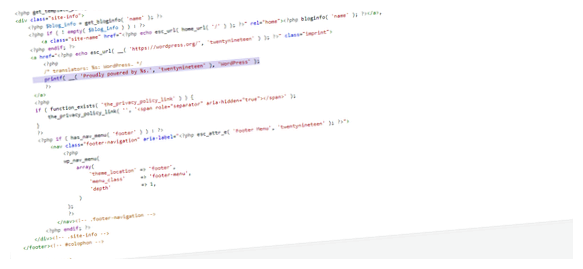
Шаги для полного удаления футера
Если вам необходимо полностью удалить футер на своем WordPress сайте, следуйте этим шагам:
| 1. | Войдите в административную панель вашего сайта. Для этого введите адрес вашей веб-страницы в веб-браузере, а затем добавьте «/wp-admin» в конце адреса. Например: «www.example.com/wp-admin». Вы будете перенаправлены на страницу входа в административную панель. |
| 2. | Введите свои учетные данные для входа и нажмите кнопку «Войти». Если вы забыли свой пароль, вы можете восстановить его, нажав на ссылку «Забыли пароль?». |
| 3. | После входа в административную панель, откройте раздел «Внешний вид». Обычно он находится в левом меню. |
| 4. | Выберите опцию «Настроить». В этом разделе вы сможете редактировать свою тему WordPress. |
| 5. | В открывшемся окне «Настроек темы» найдите раздел «Футер» или «Футер сайта». Обычно он находится в нижней части списка настроек. |
| 6. | Чтобы полностью удалить футер, снимите флажок с опции «Включить футер» или введите пустой HTML-код в поле «Содержимое футера». |
| 7. | Не забудьте сохранить изменения, нажав на кнопку «Сохранить» или «Обновить». Ваш футер будет удален с сайта после сохранения. |
После выполнения всех этих шагов футер будет полностью удален с вашего WordPress сайта.
Вопрос-ответ:
Как удалить футер на главной странице моего WordPress сайта?
Чтобы удалить футер на главной странице, вам потребуется изменить шаблон страницы или использовать специальный плагин. Вот несколько способов:
Как скрыть футер только на определенных страницах?
Для скрытия футера на определенных страницах вам потребуется создать новый шаблон страницы без футера или использовать плагин, который позволяет настроить отображение футера для каждой страницы отдельно.
Можно ли удалить футер без использования плагинов?
Да, вы можете удалить футер без использования плагинов, путем редактирования файлов шаблона вашей темы. Однако это требует знаний в области разработки WordPress и может быть сложным для новичков.
Как изменить содержимое футера в WordPress?
Для изменения содержимого футера в WordPress вам потребуется редактировать соответствующий файл шаблона. Например, вы можете открыть файл footer.php и изменить HTML-код и текст футера по своему усмотрению.
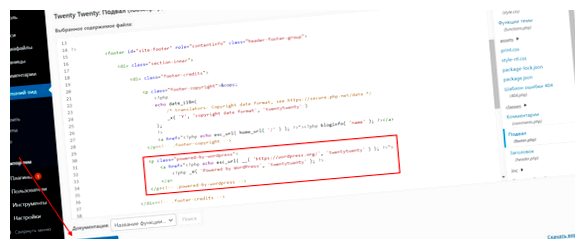
Как добавить ссылки или логотип в футер моего WordPress сайта?
Чтобы добавить ссылки или логотип в футер вашего сайта, вам потребуется редактировать файлы шаблона WordPress. Например, вы можете открыть файл footer.php и добавить HTML-код со ссылками или логотипом в нужном формате.
Как удалить футер в WordPress?
Чтобы удалить футер в WordPress, вам нужно отредактировать файлы вашей темы. Войдите в административную панель WordPress, затем перейдите в «Внешний вид» -> «Редактор». В строке справа вы увидите список файлов вашей темы. Найдите файл footer.php и выберите его для редактирования. Удалите код, относящийся к футеру, и сохраните изменения. После этого ваш футер будет удален.